当我们将u盘插入电脑时,满心期待地准备查看或传输数据,却突然看到屏幕弹出提示:“需要格式化才能使用”。这一刻,是不是感觉心跳都加速了?别急,这种情况虽然让人头疼,但并非无解。接下来,我们就来详细探讨一下u盘提示格式化的原因以及相应的解决方法。
1. 文件系统损坏:u盘的文件系统可能因病毒攻击、不正常拔插、电源意外中断等原因而损坏,导致系统无法正常读取和写入数据。
2. 存储芯片故障:u盘内部的存储芯片可能出现物理损坏,导致数据无法正常访问。
3. 电脑驱动程序问题:电脑系统中没有适用于该u盘的驱动或者驱动出现问题,都可能导致u盘无法正常使用。
4. usb接口问题:电脑的usb接口出现故障,或者u盘接口有污垢、损坏,也可能导致u盘无法被正常识别和使用。
5. 分区表错误:u盘的分区表记录了文件系统的结构和数据存储的位置。如果分区表损坏,系统就无法找到数据,也会要求格式化。
1. 检查连接:
- 拔下u盘,检查接口是否有损坏或污垢。
- 换一个电脑端口重新插入u盘,或者尝试将u盘插入另一台电脑,以排除电脑端口的问题。
2. 使用windows系统的命令提示符修复:
- 打开命令提示符(以管理员身份运行)。
- 输入“chkdsk x: /f”(其中x是u盘的盘符),然后按回车键执行命令。

- 系统会开始检查并尝试修复u盘上的错误。注意,此过程可能需要一些时间,并且可能需要重启电脑。
3. 使用数据恢复软件:
- 如果以上方法都无法解决问题,可以考虑使用专业的数据恢复软件,如easeus data recovery wizard、recuva等。
- 连接u盘和计算机,打开数据恢复软件。
- 在软件中找到u盘,点击“扫描”开始查找丢失的数据。
- 扫描完成后,预览并恢复所需数据。
4. 使用磁盘管理工具:
- 在windows上,按下win + r键打开运行框,输入“diskmgmt.msc”并回车。
- 在磁盘管理窗口中,找到u盘对应的磁盘,检查其状态。
- 如果u盘显示为raw或未分配,可以使用工具如diskgenius修复分区表或重新创建分区。
5. 定期检查与维护:
- 使用一些工具定期检测u盘的健康状况,及时发现问题并处理。
- 避免频繁的插拔和物理冲击,以保护u盘的物理结构。
1. 定期备份数据:将u盘中的重要数据定期备份到电脑或其他存储设备上,以防万一。
2. 正确使用u盘:避免在读写过程中突然拔插u盘,确保数据传输完成后再安全移除u盘。
3. 安装杀毒软件:定期使用杀毒软件对u盘进行扫描和杀毒,确保u盘的安全。
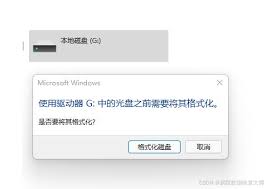
面对u盘提示格式化的问题,我们不必过于惊慌。通过检查连接、使用命令提示符修复、使用数据恢复软件或磁盘管理工具等方法,我们有可能在不丢失数据的情况下恢复u盘的正常使用。同时,养成良好的使用习惯并定期备份数据,也是减少类似问题发生的关键。希望这篇文章能帮助你解决u盘提示格式化的问题!
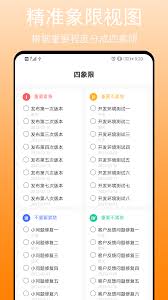
随着科技的发展和工作节奏的加快,人们越来越依赖于各类应用程序来提高工作效率和生活质量。其中,定时任务软件因其强大的功能和便捷的操作方式受到了广泛的关注。在2025年,这些软件更是得到了长足的发展,不仅功能更加强大,而且用户体验也有了显著提升。本文将为大家带来2
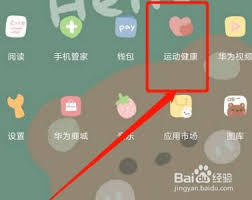
在快节奏的现代生活中,保持健康成为越来越多人关注的话题。而华为运动应用作为一款功能全面、操作便捷的应用程序,为用户提供了全新的健康管理方式。通过将华为运动添加到桌面,不仅方便了日常使用,也使得健康管理变得更加简单高效。华为运动:健康管理新体验华为运动不仅能够记
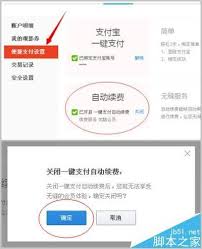
在数字娱乐盛行的当下,视频平台已成为人们日常生活中不可或缺的一部分。优酷作为国内知名的视频平台,吸引了大量用户。然而,关于优酷会员自动续费的问题,一直是用户关注的焦点。本文将深入探讨“优酷没有自动续费会扣费吗?”这一问题,帮助用户更好地管理自己的会员账户。优酷

在当今快节奏的工作和学习环境中,制作一份高质量的ppt已成为许多人的必备技能。然而,面对繁琐的步骤和复杂的设计要求,不少人会感到力不从心。幸运的是,随着人工智能技术的不断发展,一款名为kimi的智能助手为我们提供了全新的解决方案。本文将从kimi智能助手的功能

随着科技的发展,电脑已经成为我们日常生活和工作中不可或缺的一部分。然而,有时由于各种原因,电脑屏幕可能会出现花屏的问题,这不仅影响工作效率,还会让人感到困扰。本文将从多个角度出发,探讨电脑屏幕花屏的原因以及相应的解决办法,帮助用户快速恢复电脑屏幕的正常显示。电
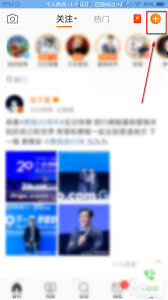
在微博上发布九宫格图片,是一种吸引关注、增加互动的有效方式。无论是分享旅行照片、美食体验还是日常生活点滴,九宫格图片都能让你的微博内容更加丰富多彩。以下是一份详细的指南,帮助你全面了解如何在微博上发布九宫格图片。一、准备工作在开始之前,请确保你的手机上已安装并

时间:2025/03/14
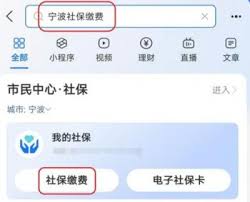
时间:2025/03/14
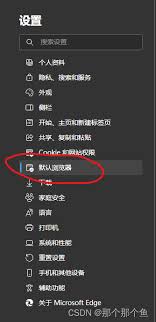
时间:2025/03/14
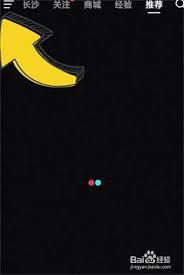
时间:2025/03/14
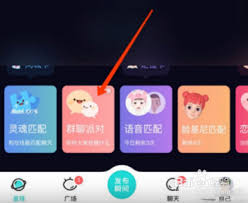
时间:2025/03/13
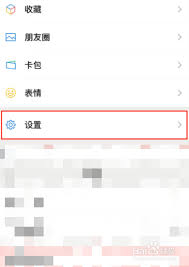
时间:2025/03/13

时间:2025/03/12

时间:2025/03/12
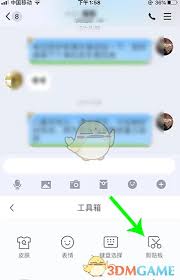
时间:2025/03/11
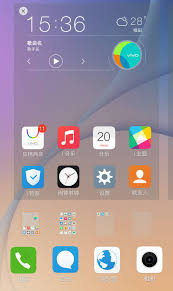
时间:2025/03/11